A interface de usuário padrão e os ícones no Android parecem bons por padrão. No entanto, se você está cansado de ícones quadrados ou deseja adicionar suas fotos a ícones, é possível personalizar as coisas para enfeitar um pouco as coisas.
Alterar os ícones de aplicativos permite que você adicione um toque especial, e alterar os nomes dos ícones dos aplicativos pode ajudar a fazer as coisas. Por exemplo, lançadores e outros aplicativos de personalização na Play Store permitem personalizações fáceis de ícones de aplicativos para Android.
Hoje, mostraremos como alterar os ícones de aplicativos no Android usando um método gratuito e direto. Você pode alterar os nomes dos ícones do aplicativo e alterar sua forma.
Alterar ícones de aplicativos no Android
Existem muitos lançadores na Play Store, mas a maioria está repleta de anúncios. Em vez disso, usaremos o popular (e gratuito) Nova Launcher. Tem muitas opções; se você quiser mais, pode comprar o Nova Launcher Prime por US$ 4,99.
Para alterar os ícones do aplicativo, faça o seguinte:
- Baixe e instale o Nova Launcher em seu telefone ou tablet Android.
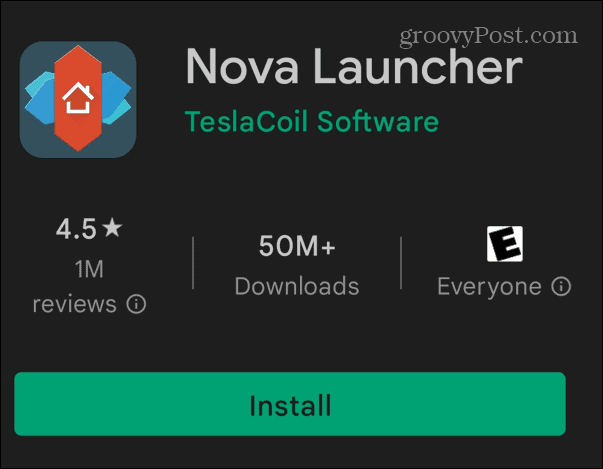
- Após a instalação, role para baixo até a seção Ícones .
- Nesta seção, você pode alterar a forma e o tamanho do ícone . Toque no formulário desejado e ajuste o controle deslizante para o tamanho do ícone. Há uma tela de visualização acima para ter uma ideia de como as coisas ficarão.
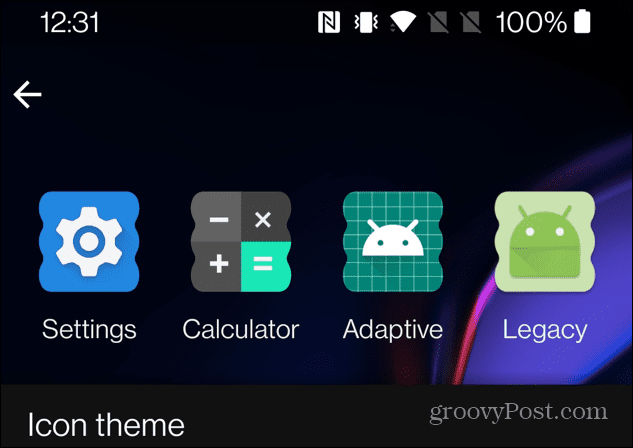
- Depois de alterar os ícones, continue a rolar para baixo e toque no ícone redondo da marca de seleção para aplicar as alterações.
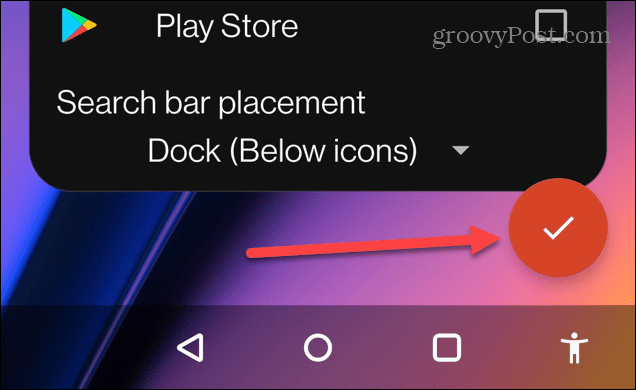
Alterar nome do aplicativo
O Nova Launcher permite que você altere os nomes de seus ícones, o que pode ajudá-lo a encontrar itens mais facilmente.
Use as etapas a seguir para alterar o nome de um ícone de aplicativo:
- Pressione e segure o ícone para o qual deseja alterar o nome e selecione Editar no menu.
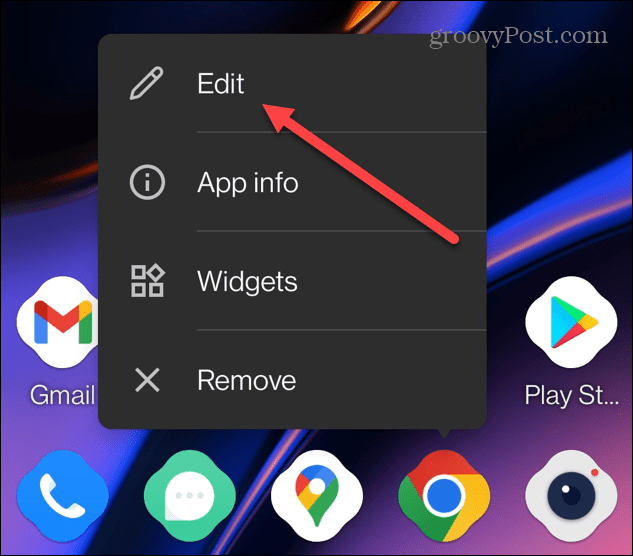
- Toque no campo Rótulo do aplicativo e digite o nome que deseja usar para seu ícone. Você pode alterar o nome para o que quiser ou deixá-lo em branco para nenhum nome.
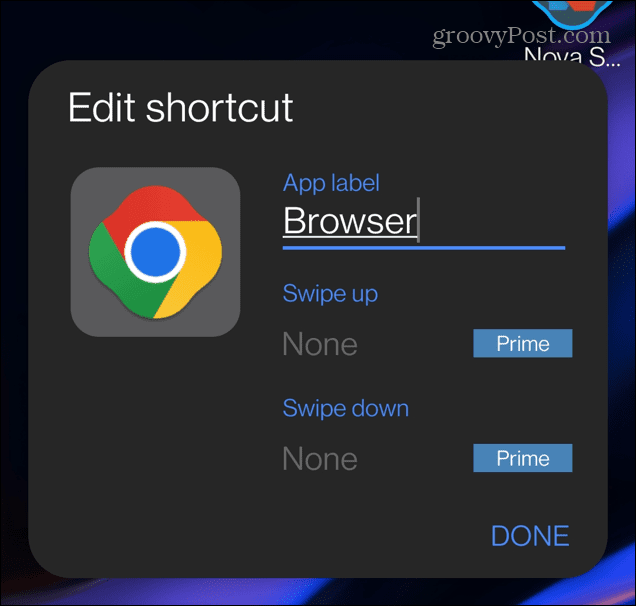
Personalize ícones de aplicativos no Android
A versão gratuita do Nova Launcher oferece muitas opções de personalização para ícones de aplicativos no Android.
Para personalizar aplicativos no Android, faça o seguinte:
- Toque no ícone do Nova Launcher na tela inicial para abrir o menu Configurações .
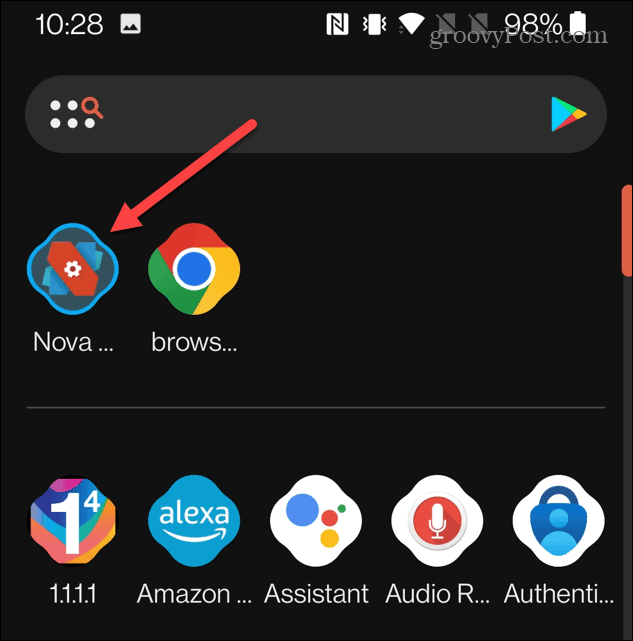
- Role para baixo e toque na opção Look & Feel no menu.
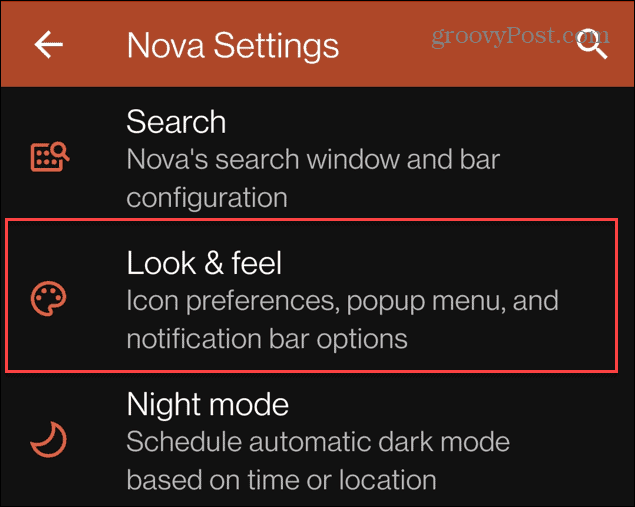
- Toque no ícone ao lado de Estilo do ícone na parte superior da lista.
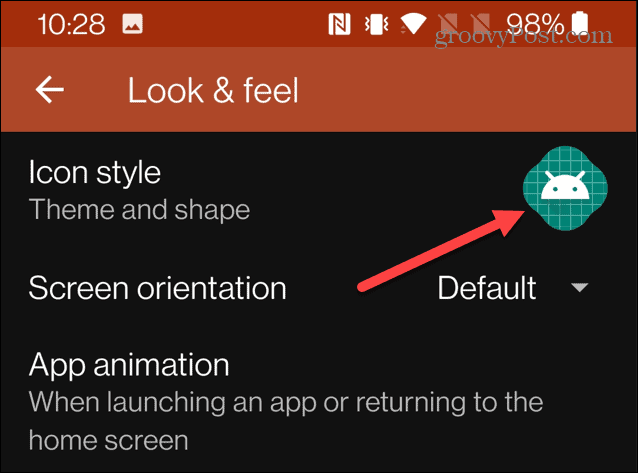
- Na seção Ícones adaptáveis , você pode alterar os ícones para uma forma diferente, mas toque no botão Mais para diferentes formas.

- Uma nova tela Mais formas aparecerá, onde você poderá selecionar outras formas não incluídas na configuração inicial do Nova Launcher.
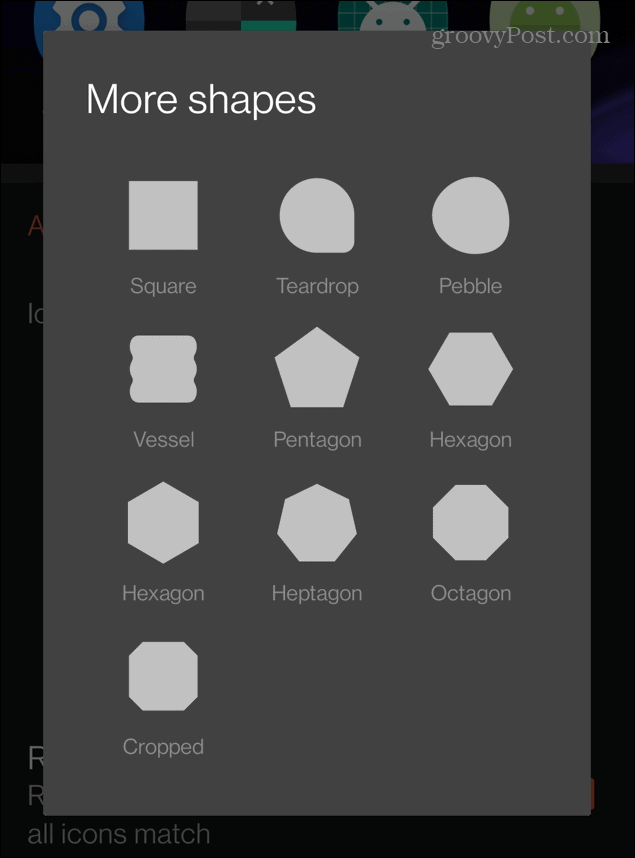
- Escolha o que você deseja experimentar e ele fornecerá uma prévia de alguns ícones de aplicativos na parte superior da tela.
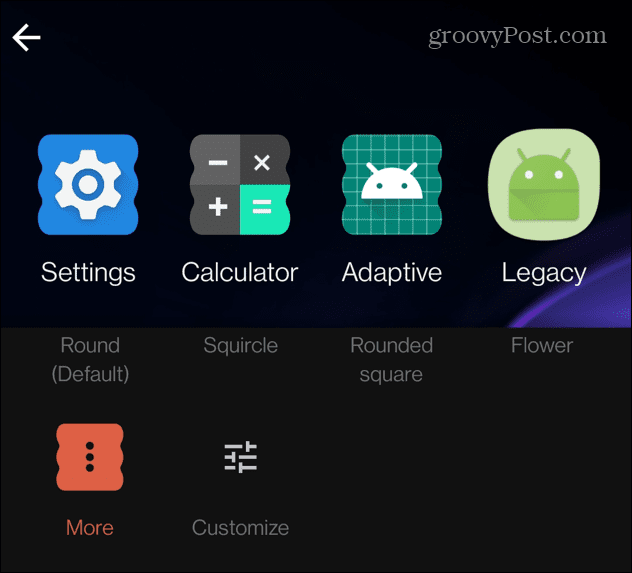
- Role para baixo e você pode ativar ou desativar outras opções de personalização, como remodelar ícones herdados, mostrar sombras e muito mais.
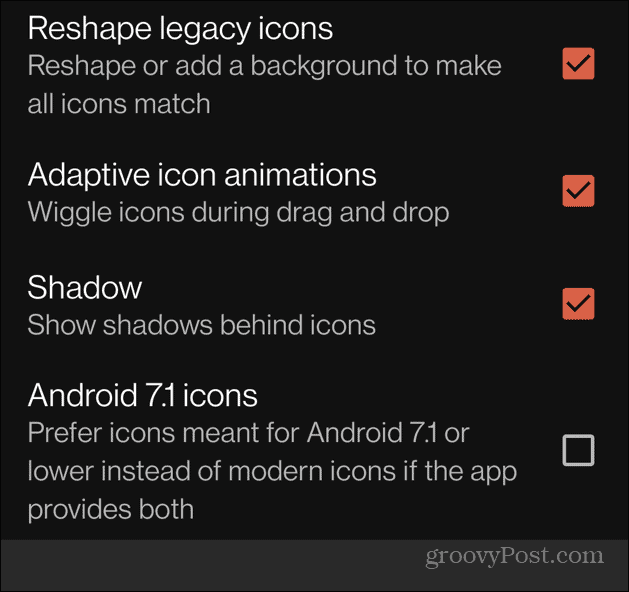
- Ao terminar, certifique-se de usar o Nova Launcher , se solicitado.
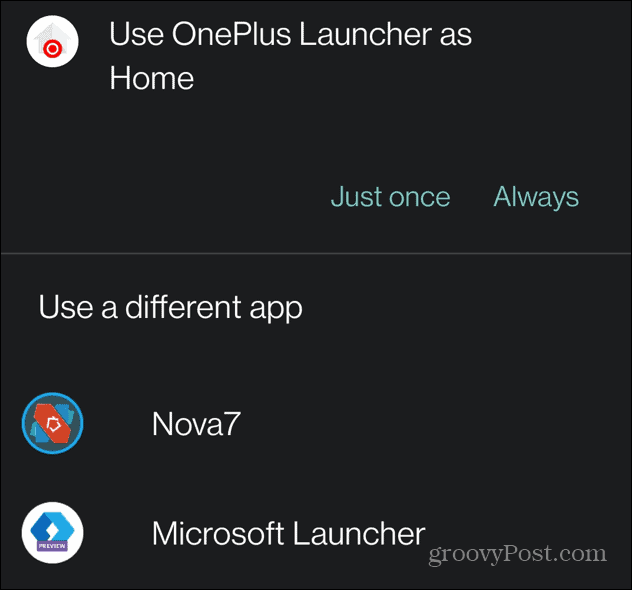
Adicione suas fotos aos ícones do aplicativo
Você pode alterar ainda mais os ícones de aplicativos no Android adicionando suas próprias fotos com o Nova Launcher.
Para adicionar sua foto a um ícone de aplicativo, siga estas etapas:
- Pressione e segure o ícone do aplicativo que você deseja alterar e toque em Editar no menu que aparece.
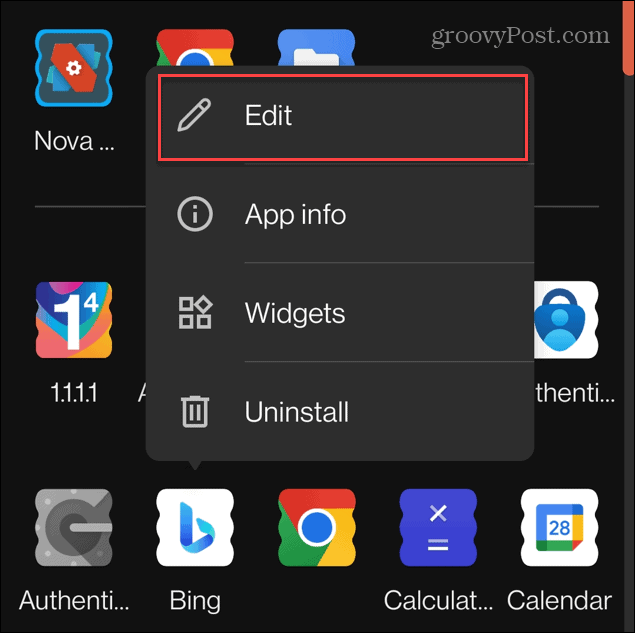
- Toque no ícone do aplicativo na seção Editar atalho .
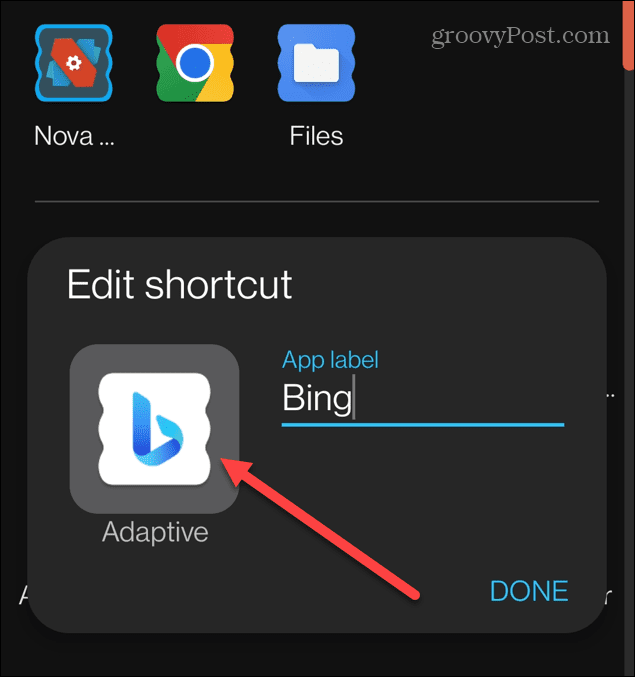
- Toque na opção de aplicativos da Galeria na próxima tela.
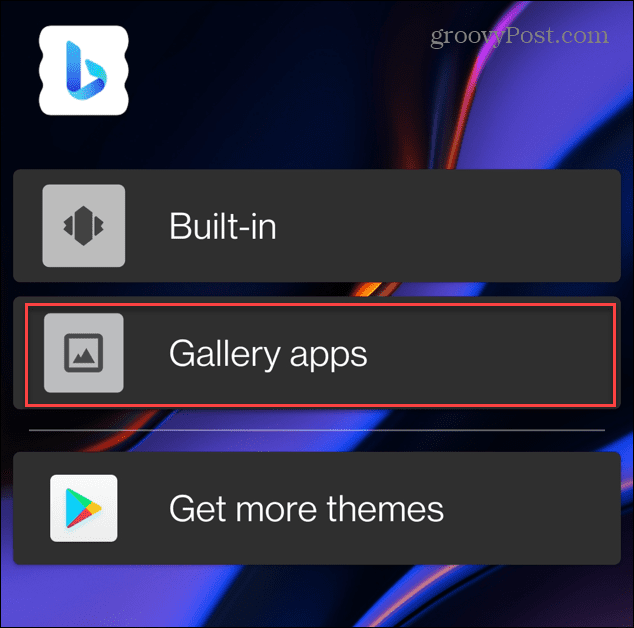
- Selecione o local da foto que deseja usar.
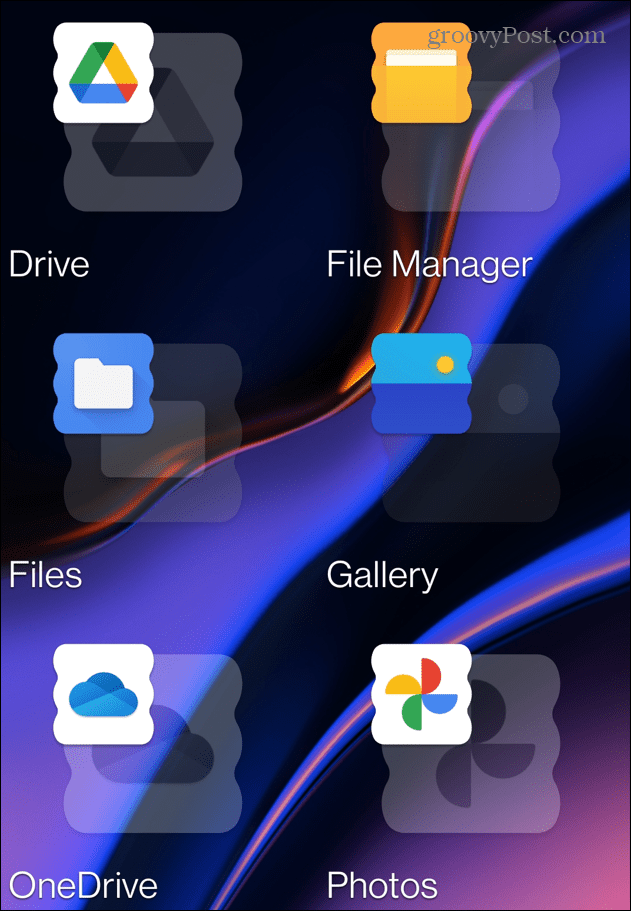
- Corte a foto e toque em Concluído na parte superior da tela.
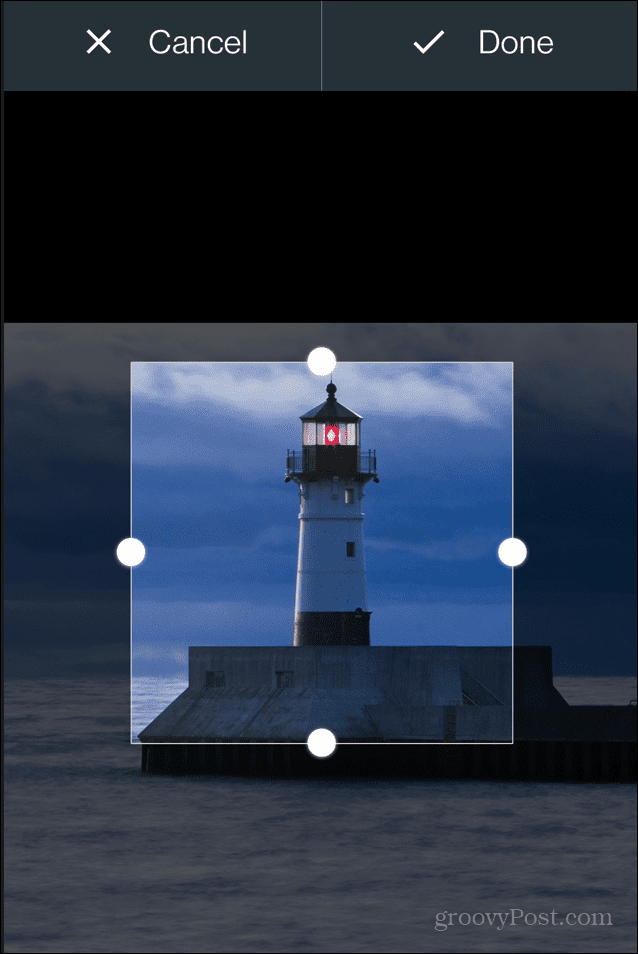
- A foto que você escolheu será exibida como o ícone do aplicativo. Se tudo estiver correto, toque no botão Concluído .
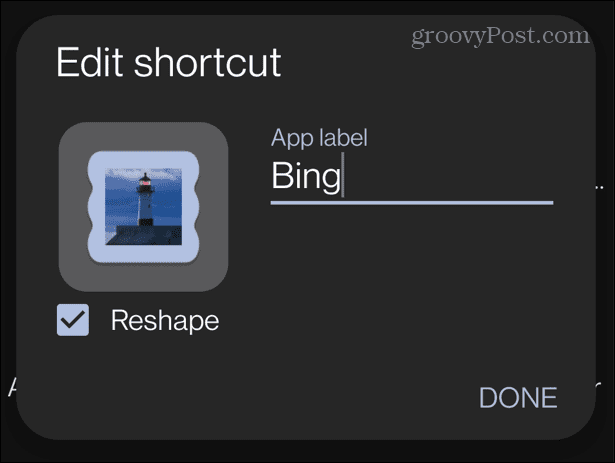
Alterar ícones de aplicativos no Android
O Nova Launcher torna um processo simples se você deseja alterar os ícones de aplicativos no Android. Você pode alterar a forma e o nome do ícone do aplicativo ou adicionar suas fotos aos ícones do aplicativo. Não quer usar suas fotos como ícones de aplicativos? Sem problemas. O Nova Launcher permite baixar pacotes de ícones da Play Store.
Para saber mais sobre o Android, confira como atualizar aplicativos no Android ou como ativar o modo visitante .
Se você for um usuário do Windows, saiba como copiar e colar texto entre Android e Windows . Se sua personalização não quiser parar no Android, você pode personalizar a tela de bloqueio do Windows 11 .

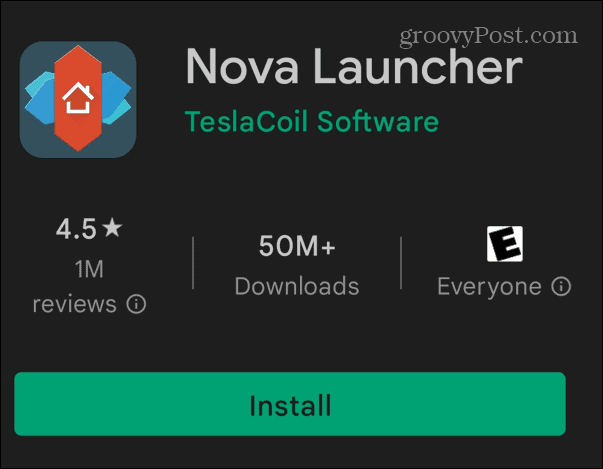
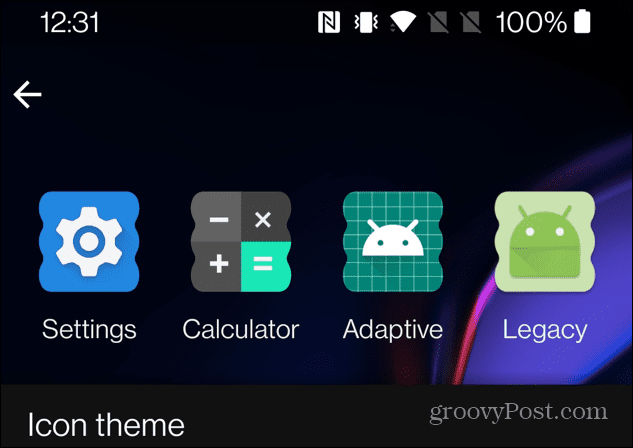
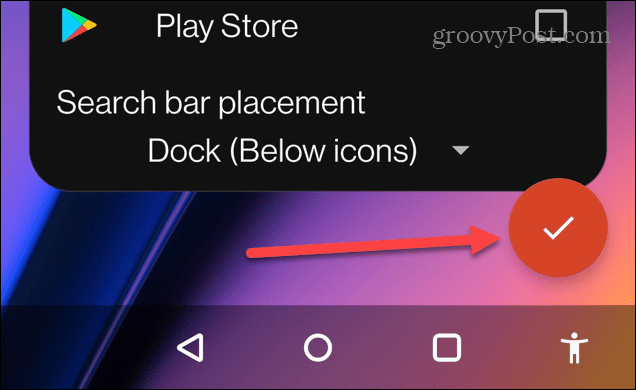
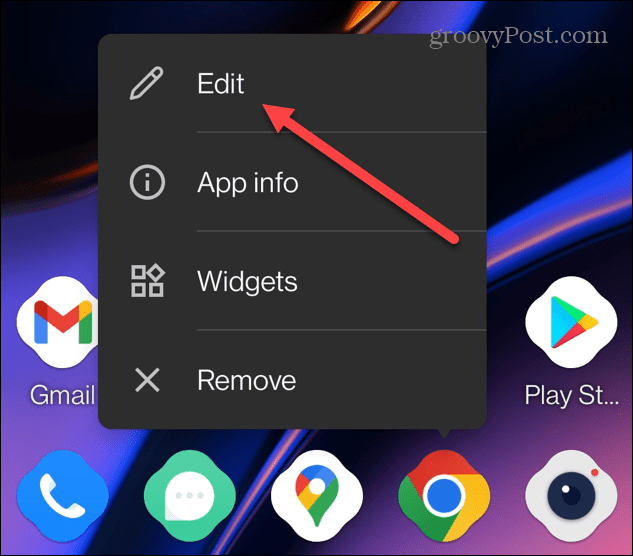
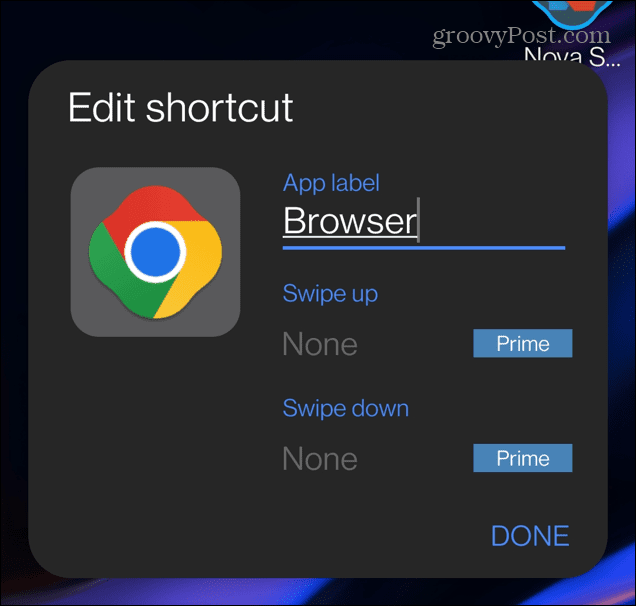
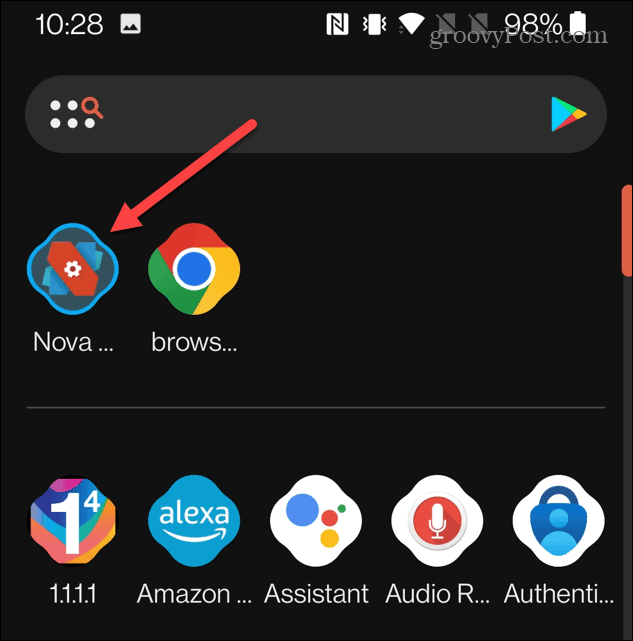
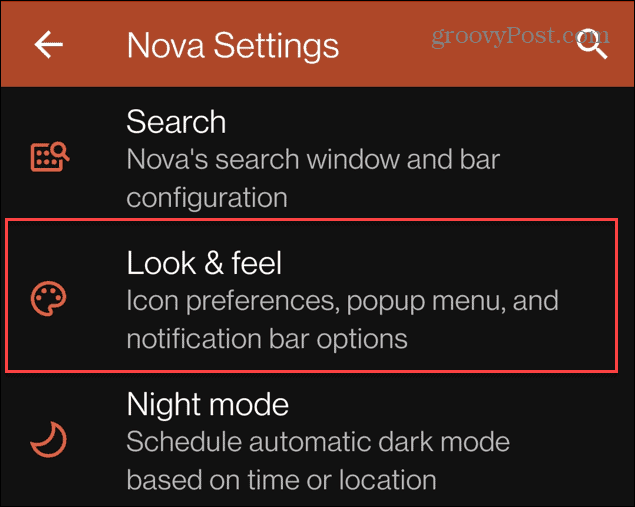
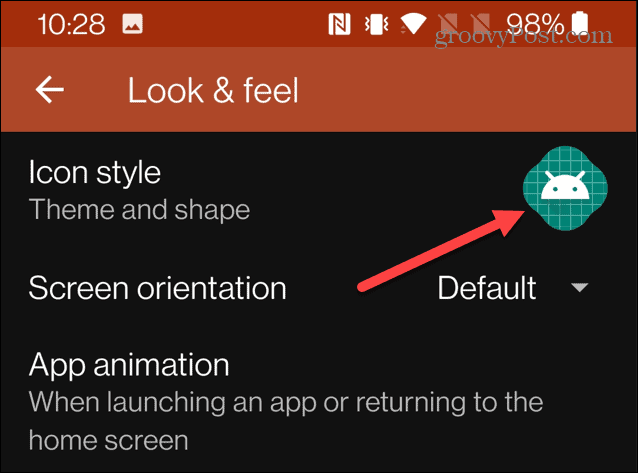

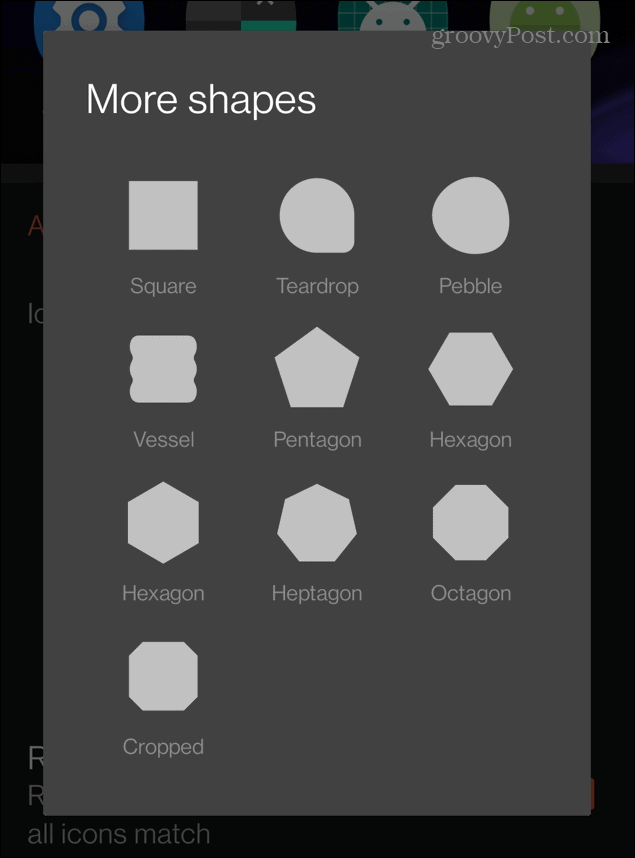
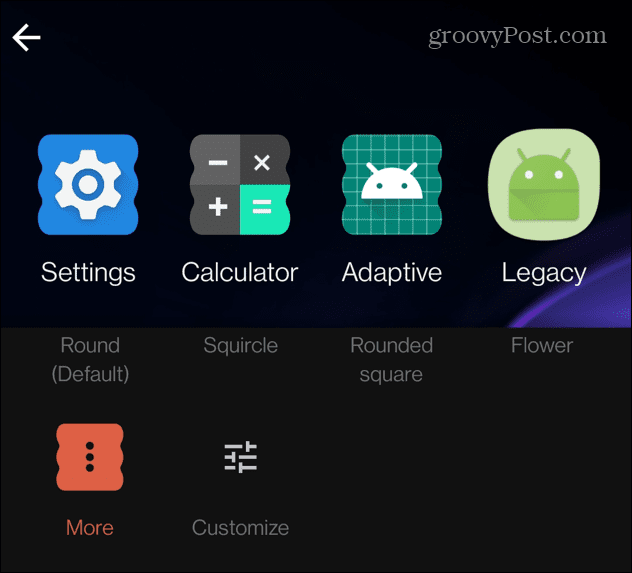
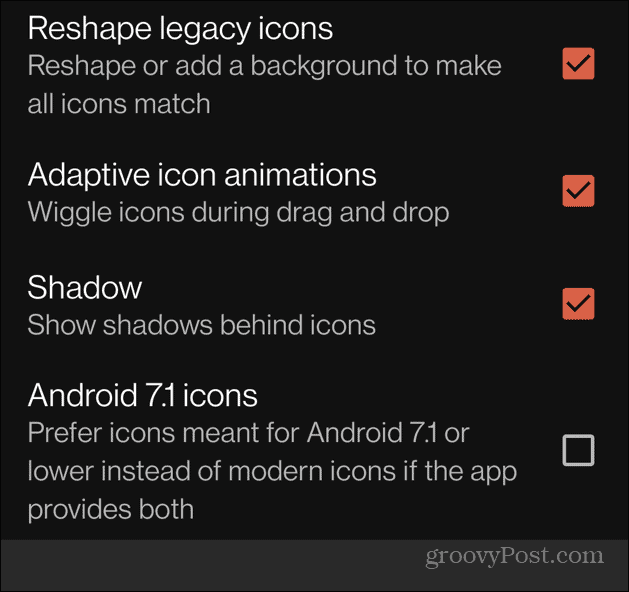
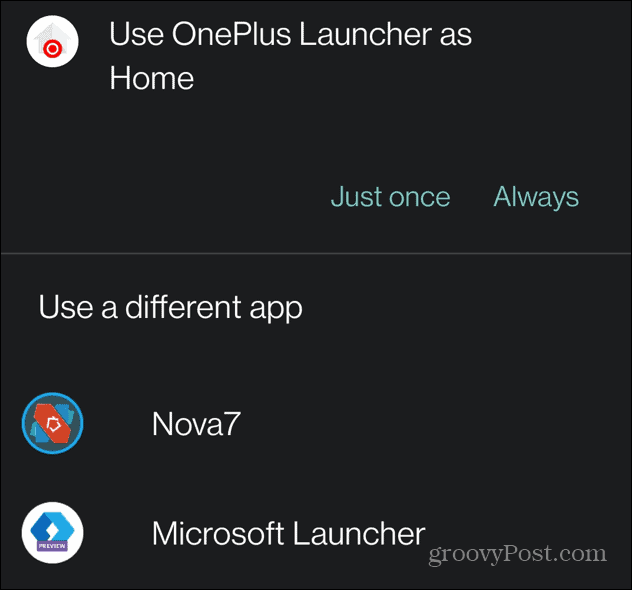
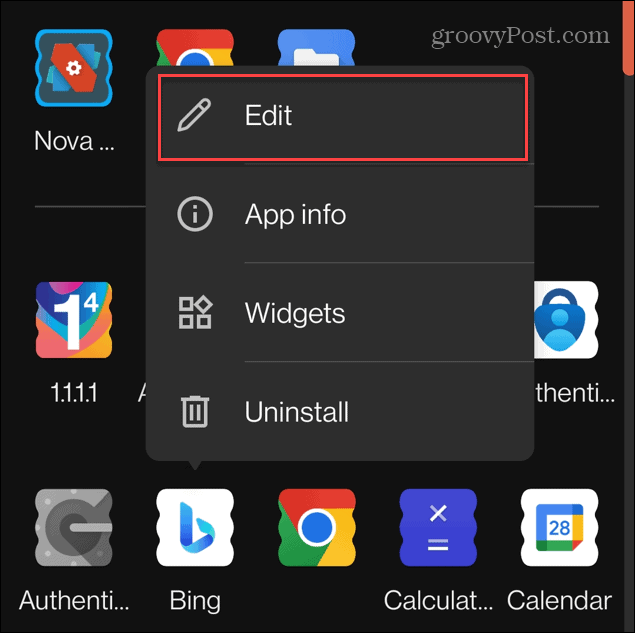
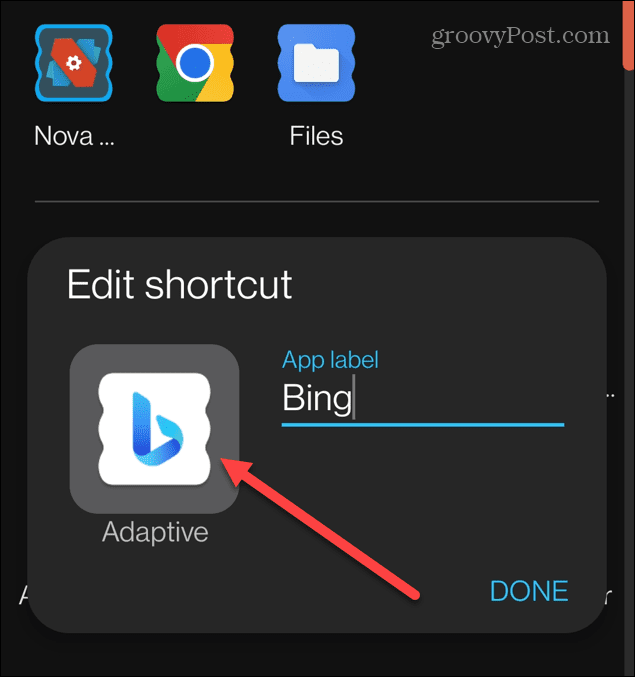
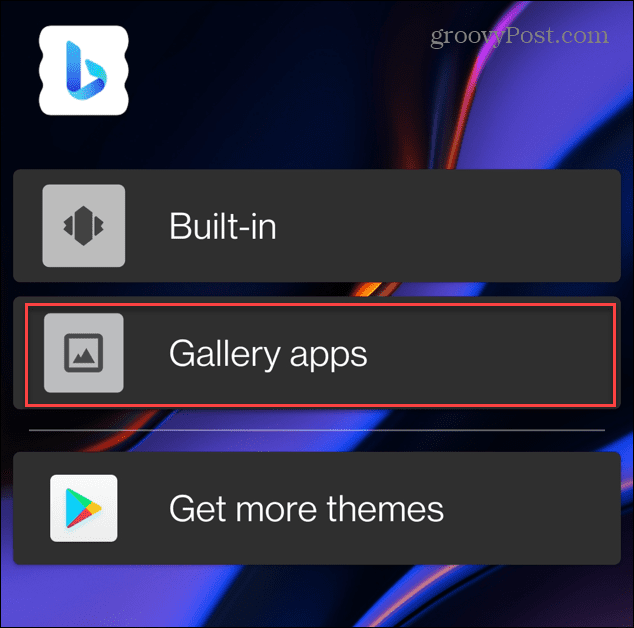
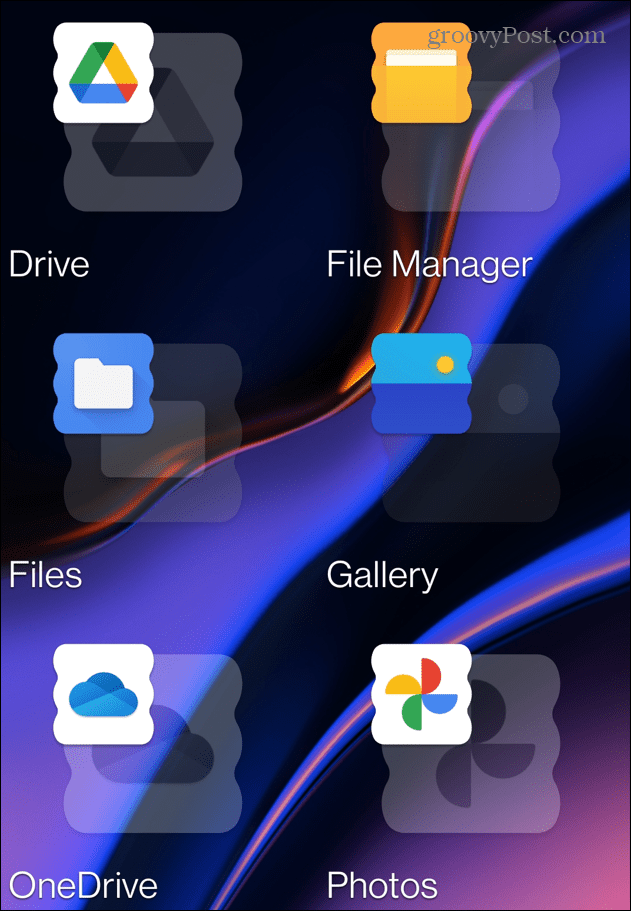
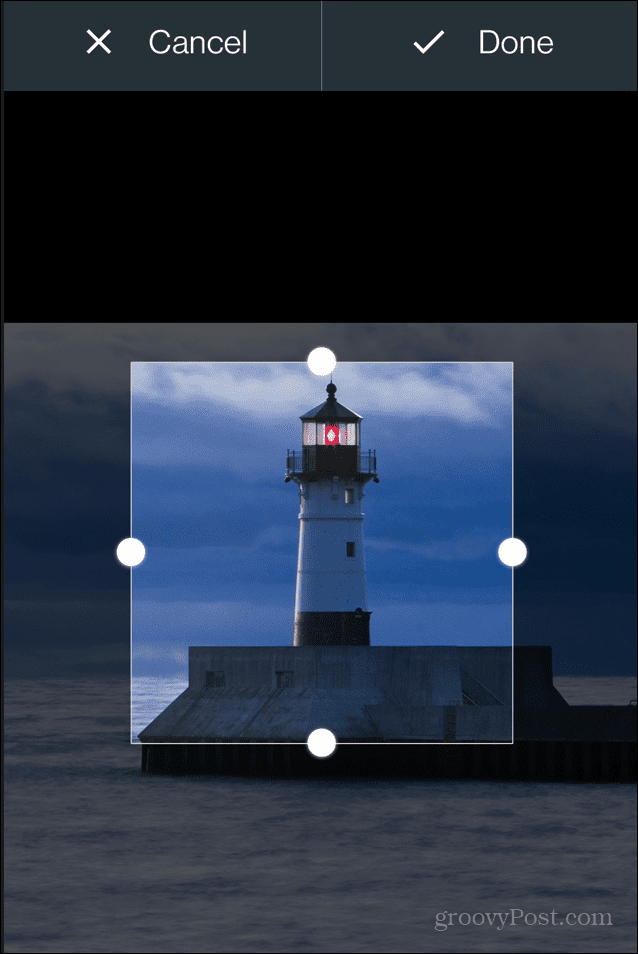
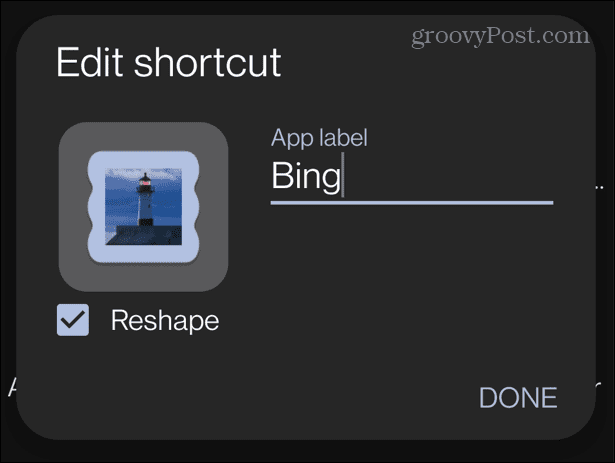

![[RESOLVIDO] Erros do Call of Duty Advanced Warfare - travando, travando, FPS baixo e mais [RESOLVIDO] Erros do Call of Duty Advanced Warfare - travando, travando, FPS baixo e mais](https://luckytemplates.com/resources1/images2/image-6547-0408150359208.png)

![Como corrigir o erro 3000 do Twitch? [100% resolvido] Como corrigir o erro 3000 do Twitch? [100% resolvido]](https://luckytemplates.com/resources1/images2/image-8735-0408151115015.png)
![[RESOLVIDO] Erros do American Truck Simulator: Crash, Steam_Api64.Dll está ausente e mais [RESOLVIDO] Erros do American Truck Simulator: Crash, Steam_Api64.Dll está ausente e mais](https://luckytemplates.com/resources1/images2/image-8887-0408151238368.png)

![[RESOLVIDO] Como corrigir League Of Legends d3dx9_39.dll ausente, erro DirectX [RESOLVIDO] Como corrigir League Of Legends d3dx9_39.dll ausente, erro DirectX](https://luckytemplates.com/resources1/images2/image-4059-0408151106351.png)

